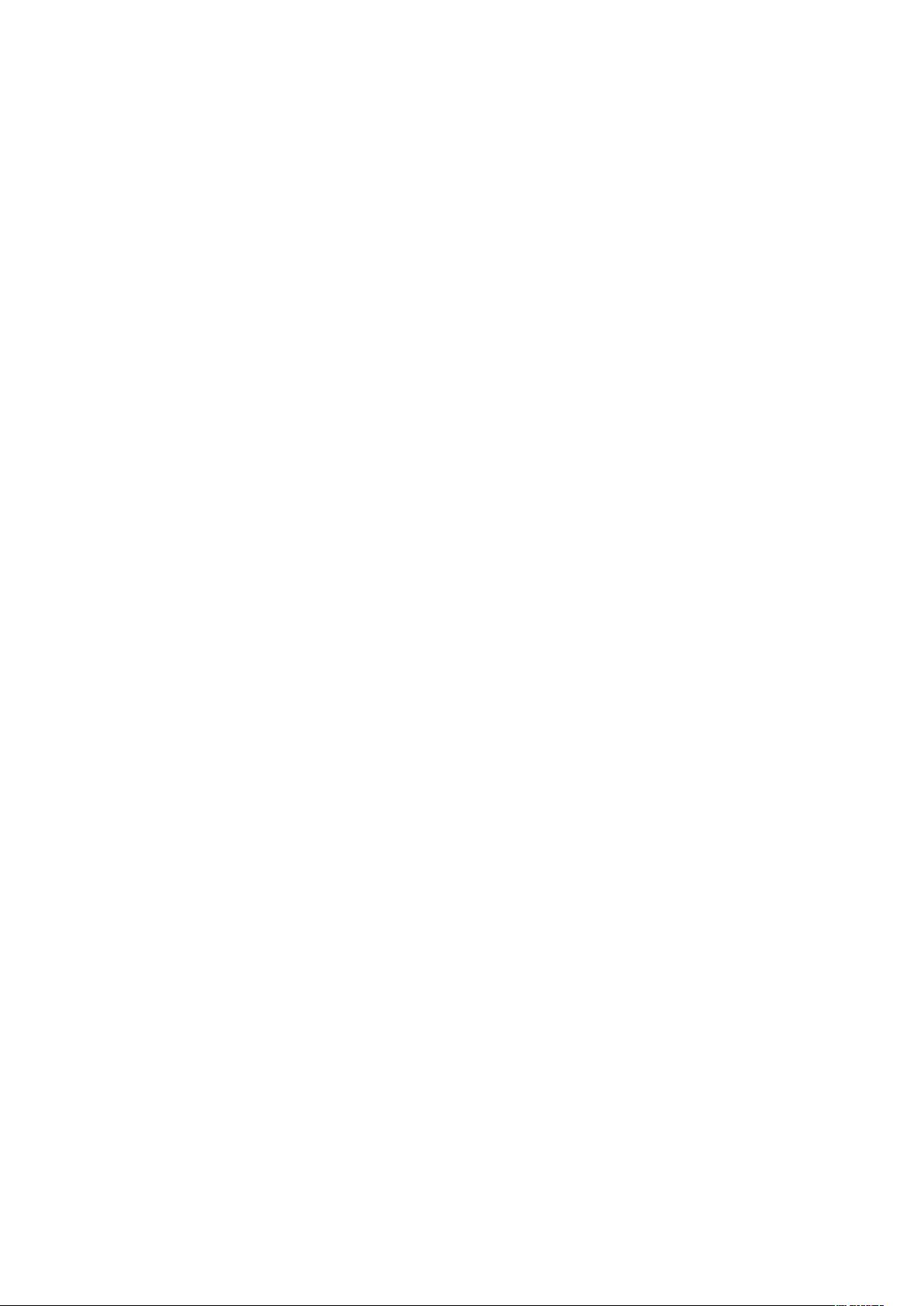2012款MacBook Air系统恢复指南
需积分: 9 169 浏览量
更新于2024-09-14
收藏 567KB DOCX 举报
苹果系统恢复教程,特别是针对2012款Apple MacBook Air的知识。
在苹果系统崩溃或出现严重问题时,恢复过程通常需要通过官方渠道进行。最新的苹果操作系统不再提供物理安装媒介,而是依赖于网络恢复功能。以下是详细的恢复步骤:
1. **双系统安装**:2012款的MacBook Air可以安装双系统,但仅支持Windows 7,不支持Windows XP。若需安装XP,需先卸载新系统并单独安装XP。
2. **系统损坏的判断与恢复**:如果在启动时按下Option键没有看到启动项,表明MAC系统可能损坏。2012年前的老款MacBook可使用光盘恢复,但2012款及更新的型号则需利用网络恢复。这一过程需要保持网络连接稳定,且耗时较长。
3. **网络恢复**:启动电脑时,同时按Option+Command+R键,进入恢复模式。选择无线网络(WPA或WPA2加密)或有线网络连接Apple恢复服务器。整个恢复过程可能需要8-10小时,期间不能断开网络或电源。恢复开始时会下载安装准备文件,然后进入主菜单进行磁盘工具操作。
4. **磁盘工具**:使用磁盘工具对硬盘进行分区和格式化。推荐将硬盘分为一个分区,格式设为MacOS扩展(日志式),并选择GUID分区表。
5. **重新安装OSX**:在实用工具主菜单中选择“重新安装OSX”,下载完成后自动重启,按照欢迎界面的提示继续操作。
6. **查看本机信息**:点击屏幕左上角的Apple图标,选择“关于本机”->“更多信息”,可查看CPU、内存、显卡、序列号及软件版本等信息。
7. **BootCamp安装Win7**:使用BootCamp助理,这是苹果自带的工具,可以协助安装Win7双系统。安装Win7后,系统内只能有两分区,不能再在Win7中划分,否则可能破坏Mac系统和恢复系统。
8. **数据迁移**:如果系统损坏且有重要数据,可以通过与其他Apple设备直连转移数据,然后再进行系统恢复。安装Win7后,注意不要在Win7中额外分区,以免影响Mac系统。
苹果系统的恢复过程需要一定的技术知识和耐心,尤其是在进行网络恢复时,对网络连接和电源稳定性要求较高。在遇到问题时,建议联系Apple官方支持或寻求专业帮助。
点击了解资源详情
点击了解资源详情
点击了解资源详情
2021-11-21 上传
2012-11-17 上传
2017-09-19 上传
2021-09-27 上传
2014-05-22 上传
2015-06-11 上传
duncanl
- 粉丝: 0
- 资源: 2
最新资源
- MATLAB新功能:Multi-frame ViewRGB制作彩色图阴影
- XKCD Substitutions 3-crx插件:创新的网页文字替换工具
- Python实现8位等离子效果开源项目plasma.py解读
- 维护商店移动应用:基于PhoneGap的移动API应用
- Laravel-Admin的Redis Manager扩展使用教程
- Jekyll代理主题使用指南及文件结构解析
- cPanel中PHP多版本插件的安装与配置指南
- 深入探讨React和Typescript在Alias kopio游戏中的应用
- node.js OSC服务器实现:Gibber消息转换技术解析
- 体验最新升级版的mdbootstrap pro 6.1.0组件库
- 超市盘点过机系统实现与delphi应用
- Boogle: 探索 Python 编程的 Boggle 仿制品
- C++实现的Physics2D简易2D物理模拟
- 傅里叶级数在分数阶微分积分计算中的应用与实现
- Windows Phone与PhoneGap应用隔离存储文件访问方法
- iso8601-interval-recurrence:掌握ISO8601日期范围与重复间隔检查